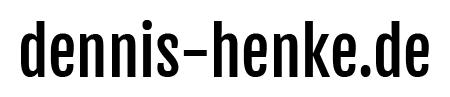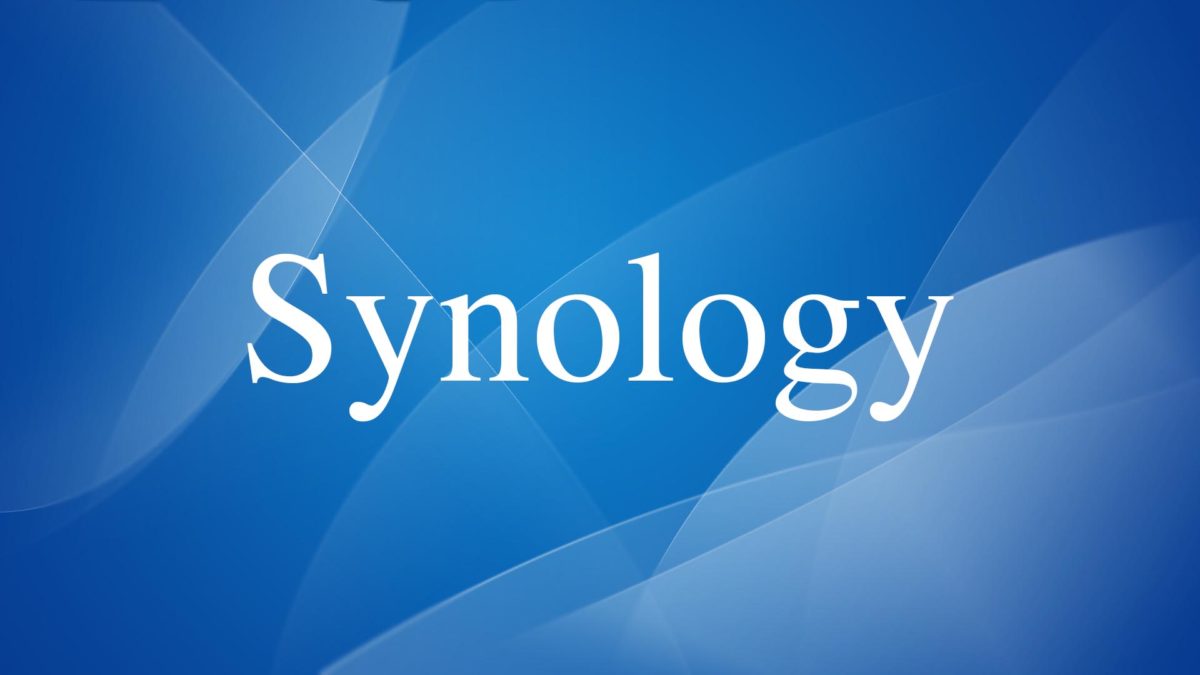Wer sich ein NAS oder einfachen Datenspeicher angeschafft hat, muss sich auch mit Verfügbarkeit, Backupstrategien und Sicherheit auseinandersetzen. Dabei muss sich jeder selber die Fragen beantworten, wie wichtig ihm seine Daten sind. Sind auf dem NAS nur ein paar Filme gespeichert, die ich eh im Regal als BluRay/DVD stehen habe, oder lagern dort wirklich Daten, die überlebenswichtig um vernünftig arbeiten zu können. Ich selber könnte einen Verlust von meiner Filmsammlung verschmerzen, wenn es aber um meine Musiks- und Bildersammlung geht, die die letzten Jahre aufbewahrt und gepflegt wurden, dann könnte ich heulen. Was ich damit sagen will: Vorher umbedingt Gedanken machen, was dort für Daten gespeichert werden und welche Priorität diese haben.
Welche Möglichkeiten gibt es?
Synology selber bietet bei der Einrichtung der Synology DiskStation an, die Festplatte(n) im SHR-Volume anzulegen (SHR = Synology Hybrid Raid). Bevor du dich für einen RAID entscheidest solltest du dir die Möglichkeiten erstmal vor Augen, was du dabei gewinnst und was du dabei verlierst. Die Möglichkeiten variieren aber, abhängig davon welches Modell eingesetzt wird und wieviel Festplatten das NAS unterstützt und einsetzt.
SHR – Synology Hybrid Raid
Synology Hybrid RAID (SHR) ist ein automatisiertes RAID-Verwaltungssystem, das entwickelt wurde, um die Speicherverwaltung zu vereinfachen, und ist auf die Anforderungen neuer Benutzer zugeschnitten, die nicht mit RAID-Typen vertraut sind.
SHR kann verschieden große Festplatten kombinieren, um ein Speicher-Volume mit optimierter Kapazität und Leistung zu schaffen, sodass weniger Festplattenspeicher verschwendet wird und eine flexiblere Speicherlösung verfügbar ist. Wenn ausreichend Festplatten vorhanden sind, gestattet SHR die 1- oder 2-Festplattenredundanz. Dies bedeutet, dass im SHR-Volume ein oder zwei Festplatten ausfallen können, ohne dass ein Datenverlust auftritt.
Raid 0
RAID 0 kombiniert zwei oder mehr Festplatten, um die Leistung und die Kapazität zu erhöhen, bietet jedoch keine Fehlertoleranz. Der Ausfall einer Festplatte führt zum Verlust aller Daten auf dem Array. RAID 0 eignet sich für nicht-kritische Systeme, bei denen ein gutes Preis-Leistungs-Verhältnis gefordert wird.
Raid 1
RAID 1 wird am häufigsten mit zwei Festplatten implementiert. Daten auf den Festplatten werden gespiegelt, wodurch sich bei Ausfall einer
Festplatte eine Fehlertoleranz ergibt. Die Leseleistung wird erhöht, während die Schreibleistung ähnlich wie bei einer Festplatte ist. Der Ausfall einer Festplatte hat keinen Datenverlust zur Folge. RAID 1 wird häufig verwendet, wenn die Fehlertoleranz sehr wichtig ist, und Platz und Leistung keine wichtigen Anforderungen sind.

Raid 5
RAID 5 bietet Fehlertoleranz und höhere Leseleistung. Ein Minimum von drei Festplatten ist erforderlich. RAID 5 gestattet den Verlust einer Festplatte. Bei Ausfall einer Festplatte werden deren Daten aus der Parität, die auf den verbleibenden Festplatten gestript ist, rekonstruiert. Dadurch wird sowohl die Lese- als auch die Schreibleistung stark beeinträchtigt, während ein RAID 5-Array einen fehlerhaften Status hat. RAID 5 ist ideal, wenn Platz und Kosten wichtiger sind als Leistung.

Raid 6
RAID 6 ist RAID 5 ähnlich, außer dass es eine weitere Striping-Schicht bietet und zwei ausgefallene Festplatten unbeschadet übersteht. Ein Minimum von vier Festplatten ist erforderlich. Die Leistung von RAID 6 ist aufgrund dieser zusätzlichen Fehlertoleranz geringer als die von RAID 5. RAID 6 wird attraktiv, wenn Platz und Kosten wichtig sind, und der Ausfall mehrerer Festplatten unbeschadet überstanden werden muss.
Raid 10
RAID 10 verbindet die Vorteile von RAID 1 und RAID 0. Die Lese- und Schreibleistung ist erhöht, aber es steht nur die Hälfte des gesamten Speicherplatzes für die Datenspeicherung zur Verfügung. Vier oder mehr Festplatten werden benötigt, wodurch die Kosten relativ hoch sind. Jedoch wird eine herausragende Leistung geboten und Fehlertoleranz ist verfügbar. Ein RAID 10 kann den Ausfall mehrerer Festplatten unbeschadet überstehen – sofern die Ausfälle nicht in derselben Untergruppe auftreten. RAID 10 ist ideal für Anwendungen mit einem hohen Input/Output-Bedarf, z. B. Datenbankserver.

Auf der Synology DiskStation ein RAID einrichten
Mit der Synology DiskStation ist es ganz einfach, ein RAID zu erstellen. Dazu einfach als Administrator (Standard: admin) auf der DSM einloggen und oben links den Button für das Hauptmenü klicken. Dann den Speicher-Manager starten und zu den Punkt Volume navigieren. Mit einem Klick auf erstellen öffnet sich die RAID-Konfiguration mit der Übersicht der vorhandenen RAID-Level, die zur Verfügung stehen. Den richtigen RAID-Modus auswählen und den Assistenten bis zum Abschluss folgen. (Die Daten werden dabei gelöscht!) An sich war es das schon. Der Vorgang kann einige Stunden in Anspruch nehmen. Anschließen sollte euch die Übersicht eures Volumes zur Verfügung stehen.
Was gibt es noch zu beachten?
Es ist wichtig, sich vorher schon Gedanken zu machen was man benötigt und wohin es in Zukunft gehen soll oder auch könnte. Zwar besteht die Möglichkeit den RAID-Modus im Nachhinein zu ändern, aber auch nicht in jeder Situation. Dazu gibt es ein paar interessante Artikel.
Was ist ein Synology Hybrid RAID (SHR)?
Planung der Festplatten und RAID-Level
RAID-Rechner (Sehr schön und übersichtlich gemacht!)